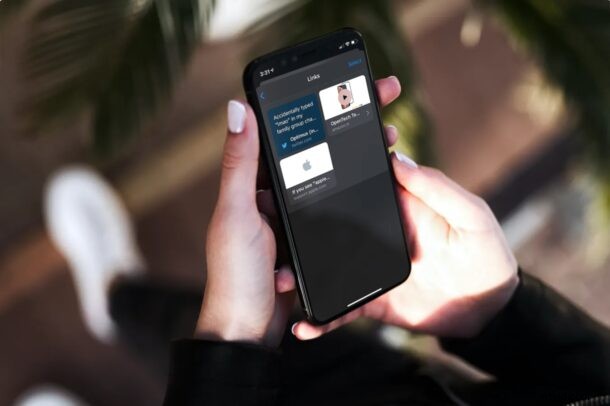
Si es un usuario habitual de iMessage, probablemente haya compartido muchos enlaces web durante las conversaciones, tal vez para compartir un artículo, video, tweet, enlace de canción o cualquier otra cosa. Volver a un hilo y encontrar estos enlaces puede ser un proceso tedioso, pero afortunadamente, hay una manera más fácil que te permite ver todos los enlaces compartidos a través de Mensajes en iPhone o iPad.
Como probablemente sepa, es inconveniente desplazarse por cientos de mensajes en una conversación para encontrar un enlace específico que alguien compartió hace un tiempo. Se vuelve aún más difícil si está tratando de encontrar varios enlaces que ha compartido. Apple parece haber pensado en esto, ya que brinda a los usuarios una manera fácil de encontrar todos los enlaces que se compartieron en un hilo de mensajes específico, ya sea con una sola persona o un chat grupal.
Echemos un vistazo a cómo puede ver todos los enlaces compartidos en una conversación de Mensajes, en iPhone y iPad.
Cómo ver todos los enlaces compartidos en mensajes en iPhone y iPad
Esta característica existe para dispositivos que ejecutan iOS 13/iPadOS 13 o posterior. La forma en que se accede es ligeramente diferente en iOS 15 y versiones posteriores también, pero el resultado final es el mismo de cualquier manera. Echemos un vistazo a esta práctica característica.
- Inicie la aplicación Stock Messages en su iPhone o iPad y seleccione el hilo de mensajes donde desea encontrar los enlaces requeridos.

- Una vez que abra la conversación, toque el nombre del contacto ubicado en la parte superior para expandir el menú.
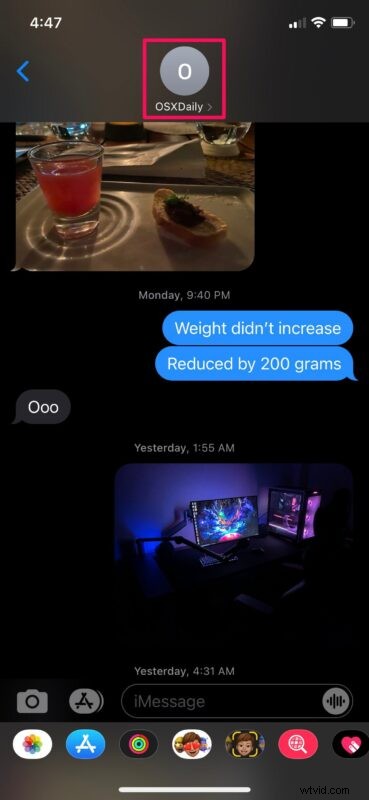
- A continuación, desplácese hacia abajo pasando toda la información de contacto (o, en versiones anteriores de iOS, toque la opción "Información" para ver más información sobre el contacto y ver todos los archivos adjuntos que se han compartido hasta el momento).
- Si te desplazas hacia abajo, encontrarás la categoría Vínculos en Fotos. Toca "Ver todo" para ver todos los enlaces que se han compartido hasta ahora.

- Al tocar el enlace, se abrirá en Safari o en la aplicación respectiva si está instalada en su dispositivo. Para acceder a más opciones, mantenga presionado un enlace.

- Ahora, tendrá varias opciones para copiar, compartir o eliminar el enlace de sus archivos adjuntos compartidos.
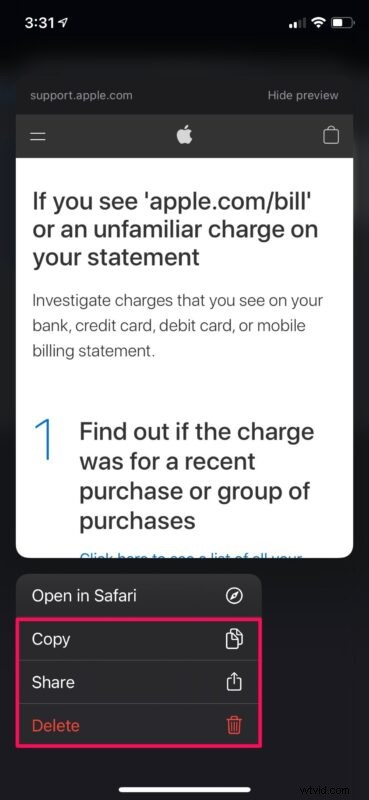
Ahí tienes. Finalmente has aprendido la manera fácil de obtener todos los enlaces que has enviado y recibido durante las conversaciones.
No son solo los enlaces compartidos los que son fáciles de encontrar. La aplicación Mensajes de Apple también facilita la búsqueda de otros archivos adjuntos como imágenes, videos y archivos de audio. Puedes hacerlo desde el mismo menú, ya que hay una categoría separada para Fotos y Documentos.
Desafortunadamente, no hay una opción para acceder rápidamente a todos los mensajes de audio que se guardaron de forma permanente, por lo que si usted es el tipo de persona que va y viene con mensajes de audio durante una conversación, deberá desplazarse manualmente por los textos. Tenga en cuenta que, de forma predeterminada, los mensajes de audio se eliminan automáticamente dos minutos después de que el usuario los vea, a menos que toque la opción "Guardar". Sin embargo, hay una configuración que te permite conservar de forma permanente todos los mensajes de audio que recibes en tu iPhone.
Aunque los enlaces no se pueden guardar en ningún otro lugar a menos que los copie y pegue manualmente en algún lugar, puede guardar otros archivos adjuntos en su dispositivo. Por ejemplo, las imágenes que guarde se agregarán a su biblioteca de fotos y los documentos que guarde se almacenarán en la aplicación Archivos nativa.
Como se mencionó anteriormente, en algunas versiones de iOS como iOS 13, debe tocar el nombre de la persona, luego tocar 'Información' para revelar los enlaces compartidos, pero en iOS 15 y posteriores no tiene que hacer eso, es simplemente pasar el información de contacto.
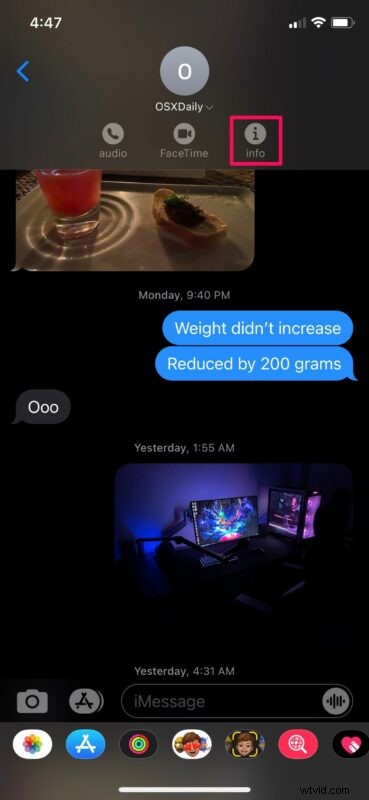
¿Encontró y vio todos los enlaces que se compartieron durante las conversaciones a través de la aplicación Mensajes en iPhone o iPad? ¿Qué piensas sobre cómo iMessage organiza tus enlaces, fotos y otras cosas enviadas y recibidas? Háganos saber sus pensamientos en los comentarios.
